コンテンツのカスタム・グループの提供
カスタム・グループとは
カスタム・グループを使用すると、独自に選択した項目をページのカスタム見出しの下にグループ化して表示できます。
たとえば、データ・ファイル、ワークブック、チームのWebカレンダへのリンクが含まれた「Research Project Alpha」というカスタム・グループを表示します。
「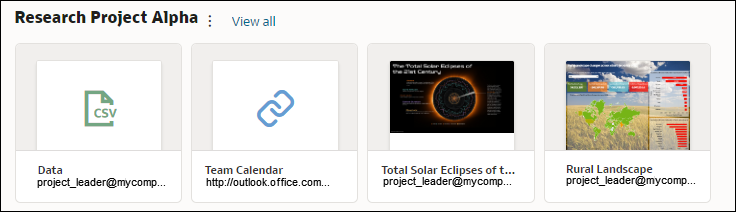
図custom-group-example.pngの説明」
「コンテンツのカスタム・グループの作成と共有」を参照してください。
カスタム・グループを作成したら、カスタム・グループ名の横にあるページ・メニュー( )をクリックして、次のオプションにアクセスします:
)をクリックして、次のオプションにアクセスします:
- 「アイテムの追加」 - ワークブック、レポート、データセットなどのアナリティクス・コンテンツへのリンクを追加します。 複数の項目を同時に追加できます。
- 「URLアイテムの追加」 - 便利なwebページへのリンクを追加します。 たとえば、
http://example.com/myteamcalendarを指定してチーム・カレンダを共有できます。 リンクをイメージとして表示するには、「サムネイル」をクリックしてグラフィック・ファイルを選択します。 - 「検査」 - 「一般」パネルを使用してグループの名前を変更し、グループ所有者を確認して、「アクセス」パネルを使用して他のユーザーと共有します。
- カスタム・グループの削除 - カスタム・グループを削除します。
「すべてを表示」をクリックしてグループにドリルすることもできます。 ここで、グループ名を編集し、コンテンツ・リンクを追加できます。
コンテンツのカスタム・グループの作成と共有
コンテンツ作成者は、カスタム・グループを作成すると、他のユーザーと共有できるコンテンツに素早くアクセスできます。 たとえば、同僚とコラボレーションしている場合、関心のある特定のワークブック、ウォッチリスト、ダッシュボードまたはwebページを含むカスタム・グループを作成して共有できます。
ページでのカスタム・グループの表示方法を構成できます。 「ページのレイアウトのカスタマイズ」を参照してください。